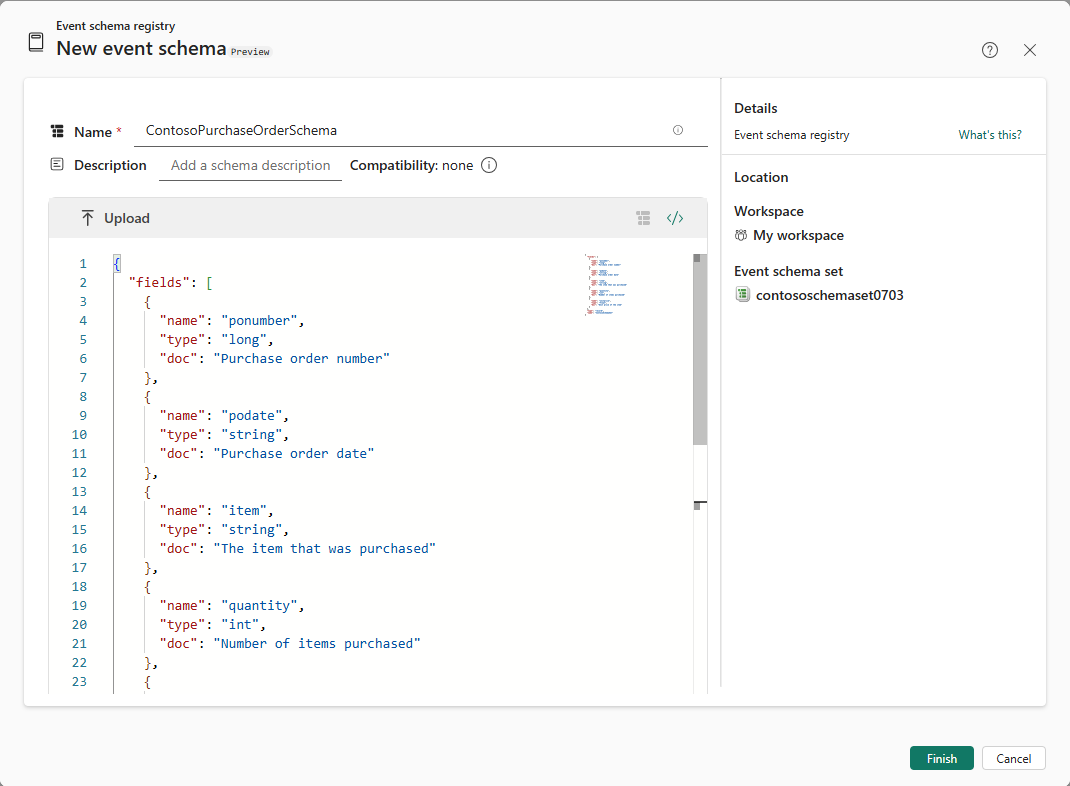Anteckning
Åtkomst till den här sidan kräver auktorisering. Du kan prova att logga in eller ändra kataloger.
Åtkomst till den här sidan kräver auktorisering. Du kan prova att ändra kataloger.
I den här artikeln lutar du dig åt att lägga till ett schema i en schemauppsättning i Infrastrukturresurser.
Förutsättningar
Om du inte har angett något händelseschema skapar du ett genom att följa anvisningarna i Skapa en händelseschemauppsättning.
Lägga till ett händelseschema
Om du inte redan är på schemauppsättningssidan går du till arbetsytan Infrastruktur och väljer händelseschemauppsättningen.
Välj + Nytt händelseschema.
Om du försöker lägga till det första schemat i schemauppsättningen visas följande skärm:
Om du försöker lägga till ett schema i en schemauppsättning som har minst ett schema ser du följande skärm:
På sidan Nytt händelseschema följer du dessa instruktioner:
- Ange ett namn för händelseschemauppsättningen. Namnet måste innehålla färre än 256 UTF-8 tecken
- Du kan också ange en beskrivning för händelseschemauppsättningen.
Använd något av följande alternativ för att skapa ett schema.
Om du har en JSON-schemafil väljer du Ladda upp för att ladda upp filen. En exempelfil finns i avsnittet Exempelschemafil .
Börja skapa ett schema manuellt genom att välja Lägg till rad. För varje rad väljer du fälttyp, fältnamn och anger en beskrivning.
Om du vill skapa ett schema genom att ange JSON-kod väljer du alternativet Kodredigerare enligt följande bild. Om du ser meddelandet: Om du väljer att använda kodredigeraren för att skapa schemat bör du tänka på att du inte kan växla tillbaka till UI-byggaren och välja Redigera.
Ange JSON-koden i redigeraren.
Välj Slutför för att börja skapa schemat.
Du ser redigeraren för händelseschemauppsättningen. Om du vill lägga till fler scheman i schemauppsättningen väljer du + Nytt händelseschema överst på sidan.
Ladda ned ett händelseschema
Du kan ladda ned en schemafil för ett befintligt schema i schemauppsättningen till datorn med hjälp av knappen Ladda ned i menyfliksområdet.
Här är en exempelfil som du kan ladda upp för att lägga till ett händelseschema i en schemauppsättning.
{
"fields": [
{
"name": "ponumber",
"type": "long",
"doc": "Purchase order number"
},
{
"name": "podate",
"type": "string",
"doc": "Purchase order date"
},
{
"name": "item",
"type": "string",
"doc": "The item that was purchased"
},
{
"name": "quantity",
"type": "int",
"doc": "Number of items purchased"
},
{
"name": "unitprice",
"type": "float",
"doc": "Unit price of the item"
}
],
"type": "record",
"name": "ContosoPurchaseOrderSchema"
}
Ta bort ett händelseschema
Om du vill ta bort ett händelseschema väljer du papperskorgsikonen bredvid händelseschemat i fönstret Händelsescheman .
Hitta ett händelseschema
Om du vill hitta ett händelseschema kan du ange text i sökrutan i fönstret Händelsescheman .
Uppdatera ett händelseschema
Du kan ändra scheman när du har registrerat dem med Fabric Real-Time intelligens.
Anmärkning
Infrastrukturresurser utför inte kompatibilitetskontroller när du uppdaterar ett schema, vilket innebär att alla ändringar du gör kan bryta befintliga pipelines. Om du till exempel tar bort obligatoriska fält eller ändrar fälttyper kan det orsaka fel i pipelines eller underordnade tjänster som förväntar sig den ursprungliga strukturen.
På grund av det här beteendet rekommenderar vi att du lägger till ett nytt schema där det behövs, i stället för att ändra ett befintligt. Du kan sedan uppdatera dina pipelines och konfigurationer för att använda det nya schemat, testa allt och dra tillbaka den gamla versionen när du har bekräftat att allt fungerar korrekt.
Om du vill uppdatera ett händelseschema och skapa en ny version av schemat väljer du Uppdatera.
I fönstret Uppdatera händelseschema uppdaterar du schemat och väljer Slutför.
Du märker att en ny version av schemat skapas i schemauppsättningen.
Visa versioner av ett händelseschema
Använd listrutan version för att välja den version av schemat som du vill visa.
Visa historik för ett händelseschema
Du kan se historiken för skapande och uppdatering av schemat i avsnittet Historik i fönstret Information till höger.
Relaterat innehåll
Information om hur du använder scheman i Fabric-händelseströmmar finns i Använda scheman i eventstreams.